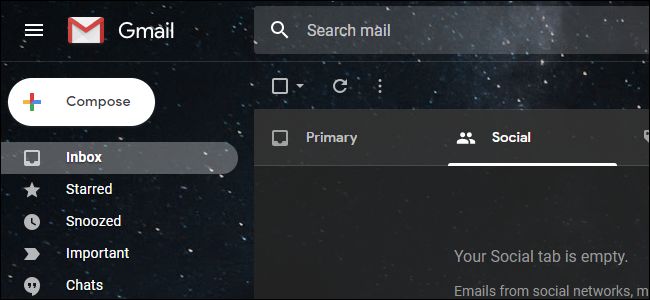
Microsoft hat gerade einen dunklen Modus zu Outlook hinzugefügt.com, aber Google ist weit vor Microsoft. Google Mail hat seit Jahren ein dunkles Thema. Hier erfahren Sie, wie Sie es aktivieren und einen besseren, vollständigeren Dunkelmodus auch für Google Mail erhalten.
So aktivieren Sie den offiziellen Dunkelmodus von Google Mail
Um Ihr Google Mail-Design zu ändern, klicken Sie oben rechts auf der Google Mail-Website auf die Schaltfläche für das Zahnradmenü und wählen Sie die Option "Designs".
Diese Option befindet sich an derselben Stelle, unabhängig davon, ob Sie das neue oder das klassische Google Mail verwenden.

Um ein einfaches dunkles Design mit einigen dunklen Grautönen zu verwenden, scrollen Sie nach unten und klicken Sie auf die schwarze Kachel „Dunkel“ rechts neben dem Standard-Gmail-Light-Design.

Um ein noch dunkleres Thema mit mehr reinem Schwarz als Grau zu verwenden, scrollen Sie noch weiter nach unten und klicken Sie auf das Thema „Terminal“.

Sie können auch ein benutzerdefiniertes Hintergrundbild als verwendender Hintergrund für Ihr dunkles Thema. Um ein Foto auszuwählen, klicken Sie entweder oben im Themenbereich auf eines der vorgeschlagenen Fotos oder klicken Sie auf den Link „Meine Fotos“.

Von hier aus können Sie entweder auf die Registerkarte "Hervorgehoben" klicken, um aus einer Reihe von von Google ausgewählten Hintergründen auszuwählen, oder auf die Registerkarte "Meine Fotos" klicken und ein beliebiges Foto aus Ihrem Google Photos-Konto auswählen.
Um hier ein benutzerdefiniertes Bild verfügbar zu machen, rufen Sie die Google Fotos-Website auf und laden Sie es in Ihren Google Fotos-Speicher hoch.

Klicken Sie nach der Auswahl eines Bildes auf die A-förmige Schaltfläche „Texthintergrund“ unten im Bereich „Wählen Sie Ihr Thema aus“ und wählen Sie dann die Option „Dunkel“. Klicken Sie auf "Speichern", um Ihre Änderungen zu speichern.
Google Mail verwendet ein dunkles Thema, wobei das ausgewählte Bild im Hintergrund angezeigt wird.

Wenn Sie das Standard-Gmail-Design wieder verwenden möchten, kehren Sie einfach zum Dialogfeld "Designs" zurück und wählen Sie das Standard-Light-Design aus.
So erhalten Sie einen verbesserten Dunkelmodus für Google Mail
Leider haben die in Google Mail integrierten dunklen Themeneinige Probleme. Sie sehen gut aus, wenn Sie nur in Ihren Posteingang starren, aber Sie sehen immer noch einen weißen Hintergrund, wenn Sie einen E-Mail-Thread anzeigen, eine E-Mail verfassen oder die Seitenleiste von Google Kalender, Google Keep oder Aufgaben verwenden.

Wenn Sie ein vollständigeres dunkles Thema für Google Mail möchten,Sie können es mit einigen nützlichen Benutzerstilen erhalten. Benutzerstile sind benutzerdefinierte Stylesheets, die Ihr Browser auf von Ihnen besuchte Websites anwenden kann, um ihnen ein anderes Aussehen zu verleihen. Diese ähneln Benutzerskripten, also Codeausschnitten, die Sie auf von Ihnen besuchten Websites ausführen können.
Um diese Benutzerstile zu erhalten, müssen Sie installiereneine Browser-Erweiterung, mit der Sie sie verwenden können. Leider hat die beliebte Browsererweiterung Stylish begonnen, ihre Benutzer auszuspionieren. Stattdessen empfehlen wir Stylus. Installieren Sie Stylus für Google Chrome oder Stylus für Mozilla Firefox.
Nach der Installation der Erweiterung können Sie schnellBenutzerstile installieren. Wir empfehlen, Dark Gmail 2018 per DM zu installieren. Durch diesen Stil werden Ihre E-Mails und die Schaltfläche zum Verfassen ebenfalls dunkel, wodurch Google Mail ein vollständigeres dunkles Thema erhält.

Gehen Sie einfach auf die Website und klicken Sie auf die Schaltfläche „Install Style“ und dann auf „OK“, um sie in Ihrem Browser zu installieren.
Der Entwickler empfiehlt Ihnen auch, die zu wählenStandard-Thema "Hell" in den Themeneinstellungen von Google Mail, während Sie dieses dunkle Thema verwenden. Einige Elemente der Benutzeroberfläche sehen möglicherweise seltsam aus, wenn Sie diesen Stil mit dem dunklen Standardthema von Google Mail kombinieren.
Warnung: Diese Styles werden auf den Userstyles gehostet.org-Website, die von dem Unternehmen betrieben wird, das Stylish besitzt und nach wie vor die Hauptquelle für Nutzerstile online ist. Sie werden problemlos installiert, wenn Sie stattdessen die Stylus-Browsererweiterung verwenden. Wenn Sie jedoch die Website besuchen, ohne dass Stylus installiert ist, werden Sie aufgefordert, Stylish zu installieren. Wir empfehlen, sich von Stylish fernzuhalten.

Wenn Sie die Seitenleiste mit Google Kalender, Behalten und Aufgaben auch dunkel schalten möchten, empfehlen wir, dass Sie auch das neue dunkle Gmail-Design Tweaks - Gmail 2018 installieren.

Klicken Sie zum Deinstallieren dieser Skripts auf den StiftWählen Sie auf der Symbolleiste Ihres Browsers die Option "Verwalten" und löschen Sie alle Stile, die Sie nicht mehr verwenden möchten. Sie können die Stylus-Browsererweiterung auch einfach vollständig deinstallieren, wenn Sie sie nicht verwenden.

Wenn Sie dunkle Farben im Web bevorzugen, können SieSie möchten eine Erweiterung wie Dark Reader ausprobieren, die einen dunklen Modus für alle Websites verspricht. Möglicherweise möchten Sie auch den Dunklen Modus von Windows 10 oder das Dunkle Thema für das kommende MacOS Mojave von Apple verwenden.








